Ya os he hablado de Dianara.
Un cliente para la Red Libre Pump.io. No voy a hablar de como
configurarlo ya que tenemos una entrada para ello. Hoy os voy a
hablar de como instalar la nueva versión en desarrollo que tiene muy
buena pinta.
Hay que compilarlo y aunque pueda
parecer complicado, si sigues los pasos verás lo sencillo que es. Yo
pensaba que lo había leído todo y fallé. Hay que leerlo todo.
Yo tenía instalada la versión que
venía en el repositorio de openSUSE que era Dianara 1.2.3. Es muy
cómodo tener un icono desde el menú de programas y con un simple
click te lo inicie. Busqué la versión de desarrollo que tenemos en
este enlace y seguimos los pasos que se indican. El botón para
descargar está a la derecha superior.
Descargamos y abrimos con el Xarchiver
mismo aunque puede ser con el método que más os apetezca.
Se crea una carpeta donde hemos deseado
desde el programa de descompresión o la orden que le hemos dado por
línea de comandos. Pues bien, vamos a esa carpeta llamada
“dianara-dianara-dev” y en el fichero INSTALL encontramos las
instrucciones que hay que seguir.
Antes de proseguir quería agradecer a
su desarrollador el tiempo que se ha tomado y toma para hacer el
programa y explicar como instalarlo.
Dianara - A Pump.io client
Copyright 2012-2015 JanKusanagi JRR
<jancoding@gmx.com>
Según la distribución habrá que
instalarse algunas dependencias necesiaria para el buen
funcionamiento. En mi caso usaré las dependencias para openSUSE. Se
puede hacer dirigiéndonos al programa de añadir/quitar programas o
bien hacerlo por línea de comando.
En caso de ser línea de comandos
sería:
nombre@equipo:>sudo
zypper install <nombre del paquete>
Recuerda leer todos y cada uno de los
paquetes que aparece desde el principio hasta el fin, del apartado en
el que indica el nombre de las dependencias.
Una vez instalado todo es tan sencillo
que te quedará sorprendido/a. Nos dirigimos al terminal y nos
desplazamos hasta donde se encuentra el directorio
“dianara-dianara-dev” y creamos el directorio donde vamos a
construir/compilar el programa.
Ya lo tenemos instalado y claro, ya
sólo queda iniciar y configurarlo como vimos en
el enlace.
Pero ahora queremos agregar un acceso directo, de no ser así, siempre tendríamos que dirigirnos al lugar donde se compiló y escribir, por línea de comandos, ./dianara. Para evitar esa pesadez, en el escritorio
pulsamos con el secundario del ratón y nos aparecerá un menú
desplegable como vemos en la figura siguiente.
Lo que debemos rellenar en los huecos
es lo siguiente.
Nombre: Dianara
Comando: /home/[..]/build/dianara (ya
sabes rellenarlo correctamente donde instalaste)
Consejo: Aquí escribe lo que te
apetezca para describir lo que es.
El icono lo puedes cambiar y poner lo
que quieras. Por si os interesa podéis poner la foto de la
aplicación que se encuentra en el directorio que descomprimisteis.
En la misma carpeta donde se encuentra
el programa a compilar están los iconos y ya sólo me queda esta
pantalla y listo.
¡Espero que lo
disfrutéis!







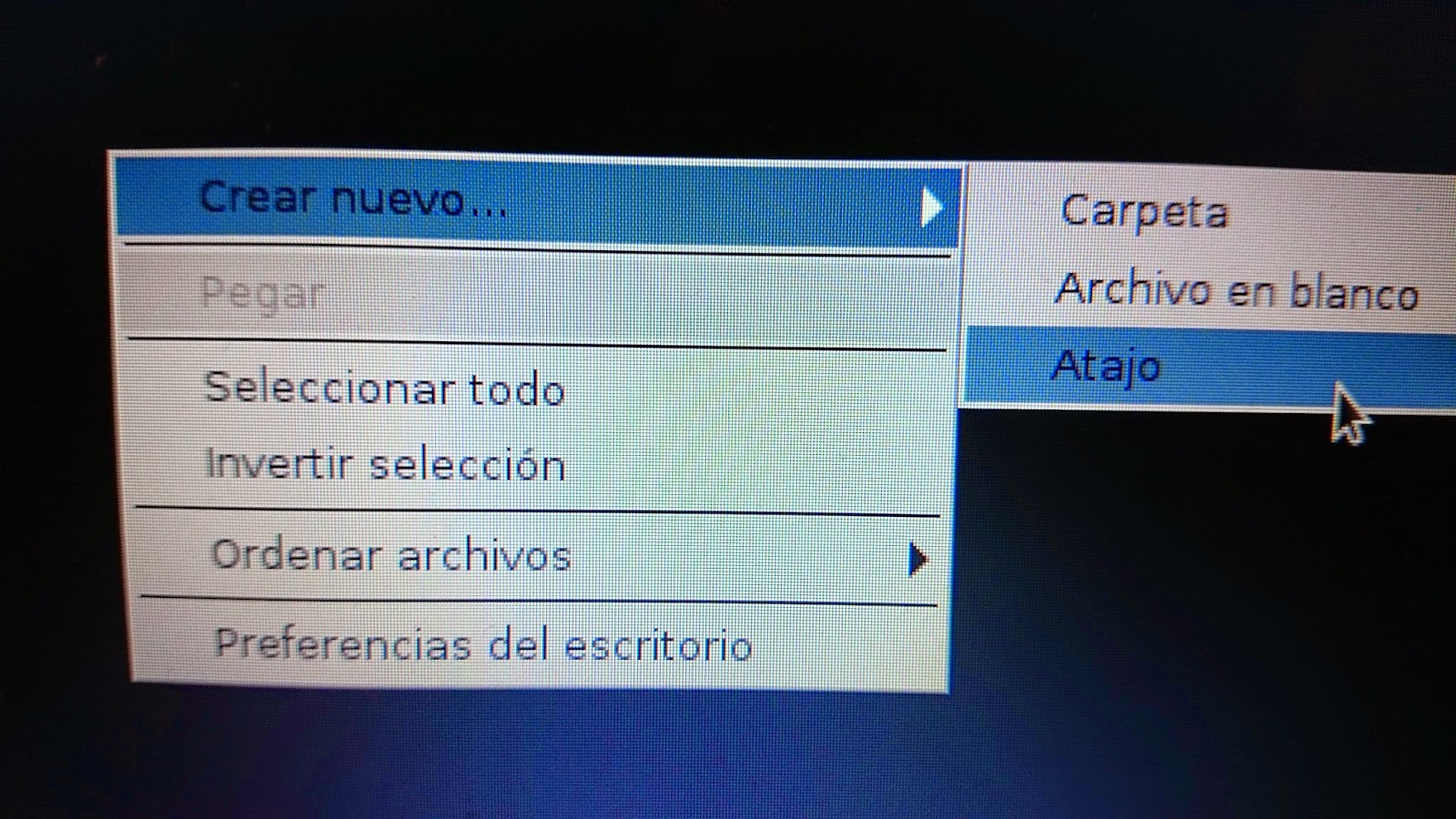




No hay comentarios:
Publicar un comentario